ECU OPEL ASTRA K 2016 Manuel multimédia (in French)
[x] Cancel search | Manufacturer: OPEL, Model Year: 2016, Model line: ASTRA K, Model: OPEL ASTRA K 2016Pages: 177, PDF Size: 3.05 MB
Page 91 of 177
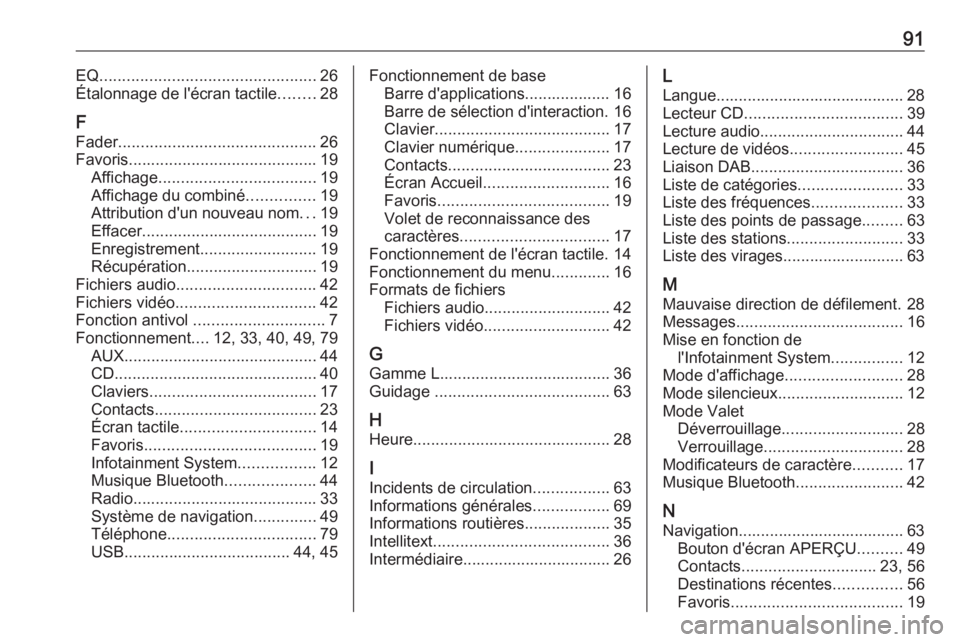
91EQ................................................ 26
Étalonnage de l'écran tactile ........28
F
Fader ............................................ 26
Favoris .......................................... 19
Affichage ................................... 19
Affichage du combiné ...............19
Attribution d'un nouveau nom ...19
Effacer ....................................... 19
Enregistrement .......................... 19
Récupération ............................. 19
Fichiers audio ............................... 42
Fichiers vidéo ............................... 42
Fonction antivol ............................. 7
Fonctionnement ....12, 33, 40, 49, 79
AUX ........................................... 44
CD ............................................. 40
Claviers ..................................... 17
Contacts .................................... 23
Écran tactile .............................. 14
Favoris ...................................... 19
Infotainment System .................12
Musique Bluetooth ....................44
Radio ......................................... 33
Système de navigation ..............49
Téléphone ................................. 79
USB ..................................... 44, 45Fonctionnement de base
Barre d'applications................... 16
Barre de sélection d'interaction. 16 Clavier ....................................... 17
Clavier numérique .....................17
Contacts .................................... 23
Écran Accueil ............................ 16
Favoris ...................................... 19
Volet de reconnaissance des
caractères ................................. 17
Fonctionnement de l'écran tactile. 14
Fonctionnement du menu .............16
Formats de fichiers Fichiers audio ............................ 42
Fichiers vidéo ............................ 42
G
Gamme L ...................................... 36
Guidage ....................................... 63
H Heure ............................................ 28
I
Incidents de circulation .................63
Informations générales .................69
Informations routières ...................35
Intellitext ....................................... 36
Intermédiaire................................. 26L
Langue.......................................... 28
Lecteur CD ................................... 39
Lecture audio ................................ 44
Lecture de vidéos .........................45
Liaison DAB .................................. 36
Liste de catégories .......................33
Liste des fréquences ....................33
Liste des points de passage .........63
Liste des stations ..........................33
Liste des virages........................... 63
M Mauvaise direction de défilement. 28
Messages ..................................... 16
Mise en fonction de l'Infotainment System ................12
Mode d'affichage .......................... 28
Mode silencieux ............................ 12
Mode Valet Déverrouillage ........................... 28
Verrouillage ............................... 28
Modificateurs de caractère ...........17
Musique Bluetooth ........................42
N Navigation..................................... 63 Bouton d'écran APERÇU ..........49
Contacts .............................. 23, 56
Destinations récentes ...............56
Favoris ...................................... 19
Page 92 of 177

92Guidage..................................... 63Incidents de circulation .............63
Invites vocales........................... 63
Liste des points de passage .....63
Liste des virages .......................63
Manipulation des cartes ............49
Menu de guidage d'itinéraire .....63
Mise à jour de carte................... 48
Points d'intérêt individuels......... 49
Position courante ......................49
Saisie de la destination .............56
Stations TMC ...................... 48, 63
Trajet à points de passage ........56
Vue de la carte .......................... 49
P Panneau de commande Infotainment ................................ 8
Paramètres de tonalité .................26
Paramètres de volume .................28
Points d'intérêt .............................. 56
Points d'intérêt individuels ............49
Présentation des éléments de commande .................................. 8
Projection de téléphone ................46
Q
Questions fréquentes ...................87R
Radio Annonces DAB .......................... 36
DAB ........................................... 36
Digital audio broadcasting .........36
Favoris ...................................... 19
Gamme d'ondes ........................33
Gamme L .................................. 36
Informations routières ...............35
Intellitext .................................... 36
Liste de catégories ....................33
Liste des fréquences .................33
Liste des stations ......................33
Menu DAB ................................. 36
Menu FM ................................... 35
Radio Data System ...................35
RDS........................................... 35
Recherche de stations ..............33
Région ....................................... 35
Régionalisation ......................... 35
TP.............................................. 35
Radio Data System (RDS) ........... 35
Recherche de stations ..................33
Reconnaissance vocale ...............69
Récupération des favoris ..............19
Région .......................................... 35
Régionalisation ............................. 35
Réglage automatique ...................28Réglage de volume automatique
Volume automatique .................28
Réglages du système ...................28
Affichage ................................... 28
Date et heure ............................ 28
Langue ...................................... 28
Mode Valet ................................ 28
Restaurer les paramètres
d'usine ....................................... 28
Remarques générales 39, 42, 48, 75 AUX ........................................... 42
CD ............................................. 39
Infotainment System ...................6
Musique Bluetooth ....................42
Navigation ................................. 48
Portail de téléphone ..................75
Radio ......................................... 33
USB ........................................... 42
Répertoire tél. ......................... 23, 79
Restaurer les paramètres d'usine. 28
S Saisie de la destination ...............56
Smartphone Projection de téléphone ............46
Sonnerie ....................................... 79
Stations TMC ................................ 48
Style d'itinéraire ............................ 63
Surround ....................................... 26
Système Surround ........................26
Page 96 of 177
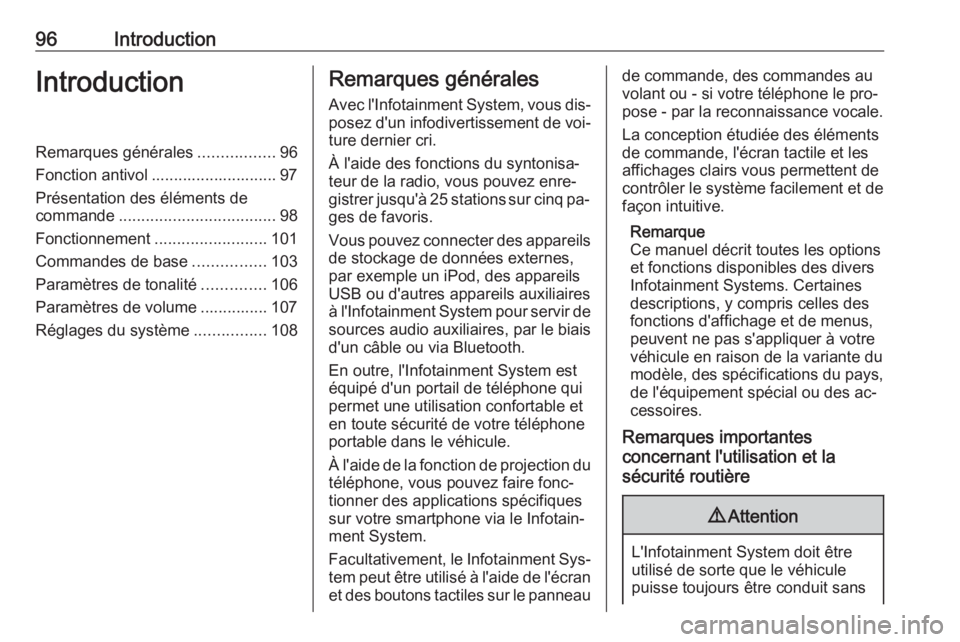
96IntroductionIntroductionRemarques générales.................96
Fonction antivol ............................ 97
Présentation des éléments de
commande ................................... 98
Fonctionnement .........................101
Commandes de base ................103
Paramètres de tonalité ..............106
Paramètres de volume ............... 107
Réglages du système ................108Remarques générales
Avec l'Infotainment System, vous dis‐ posez d'un infodivertissement de voi‐
ture dernier cri.
À l'aide des fonctions du syntonisa‐
teur de la radio, vous pouvez enre‐
gistrer jusqu'à 25 stations sur cinq pa‐ ges de favoris.
Vous pouvez connecter des appareils
de stockage de données externes,
par exemple un iPod, des appareils
USB ou d'autres appareils auxiliaires
à l'Infotainment System pour servir de sources audio auxiliaires, par le biais
d'un câble ou via Bluetooth.
En outre, l'Infotainment System est
équipé d'un portail de téléphone qui
permet une utilisation confortable et
en toute sécurité de votre téléphone
portable dans le véhicule.
À l'aide de la fonction de projection du téléphone, vous pouvez faire fonc‐tionner des applications spécifiques
sur votre smartphone via le Infotain‐
ment System.
Facultativement, le Infotainment Sys‐
tem peut être utilisé à l'aide de l'écran et des boutons tactiles sur le panneaude commande, des commandes au
volant ou - si votre téléphone le pro‐
pose - par la reconnaissance vocale.
La conception étudiée des éléments
de commande, l'écran tactile et les
affichages clairs vous permettent de
contrôler le système facilement et de
façon intuitive.
Remarque
Ce manuel décrit toutes les options
et fonctions disponibles des divers
Infotainment Systems. Certaines
descriptions, y compris celles des
fonctions d'affichage et de menus,
peuvent ne pas s'appliquer à votre
véhicule en raison de la variante du modèle, des spécifications du pays,
de l'équipement spécial ou des ac‐ cessoires.
Remarques importantes
concernant l'utilisation et la
sécurité routière9 Attention
L'Infotainment System doit être
utilisé de sorte que le véhicule
puisse toujours être conduit sans
Page 97 of 177
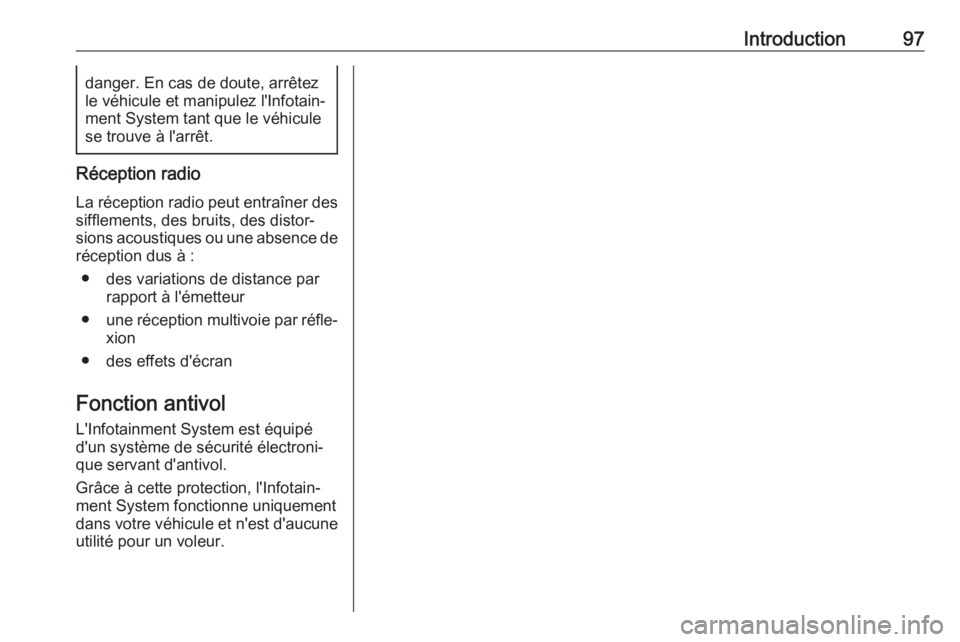
Introduction97danger. En cas de doute, arrêtez
le véhicule et manipulez l'Infotain‐
ment System tant que le véhicule
se trouve à l'arrêt.
Réception radio
La réception radio peut entraîner dessifflements, des bruits, des distor‐
sions acoustiques ou une absence de
réception dus à :
● des variations de distance par rapport à l'émetteur
● une réception multivoie par réfle‐
xion
● des effets d'écran
Fonction antivol L'Infotainment System est équipé
d'un système de sécurité électroni‐
que servant d'antivol.
Grâce à cette protection, l'Infotain‐
ment System fonctionne uniquement dans votre véhicule et n'est d'aucune utilité pour un voleur.
Page 110 of 177
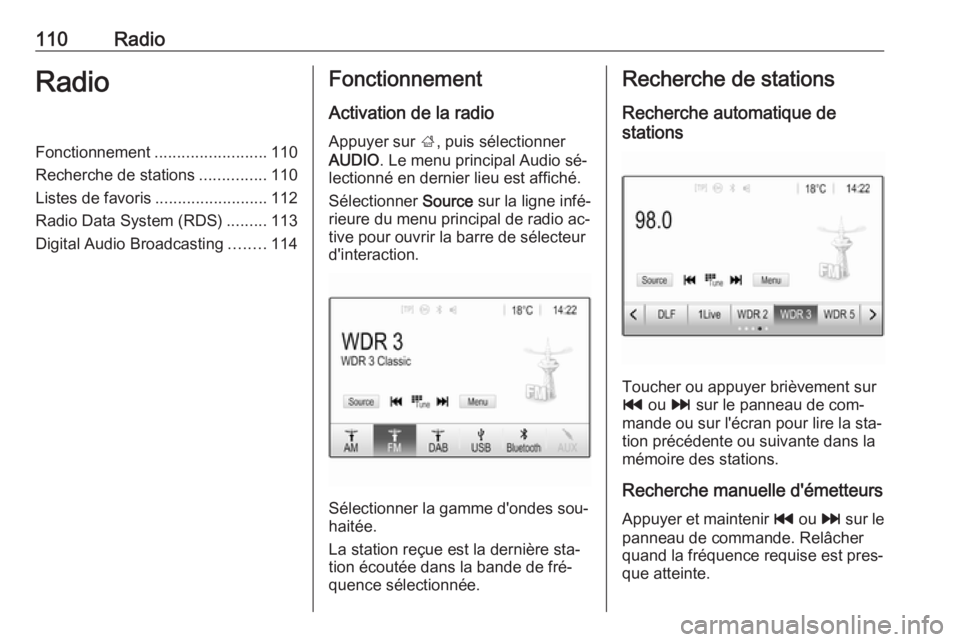
110RadioRadioFonctionnement.........................110
Recherche de stations ...............110
Listes de favoris .........................112
Radio Data System (RDS) .........113
Digital Audio Broadcasting ........114Fonctionnement
Activation de la radio Appuyer sur ;, puis sélectionner
AUDIO . Le menu principal Audio sé‐
lectionné en dernier lieu est affiché.
Sélectionner Source sur la ligne infé‐
rieure du menu principal de radio ac‐
tive pour ouvrir la barre de sélecteur
d'interaction.
Sélectionner la gamme d'ondes sou‐
haitée.
La station reçue est la dernière sta‐
tion écoutée dans la bande de fré‐
quence sélectionnée.
Recherche de stations
Recherche automatique de
stations
Toucher ou appuyer brièvement sur
t ou v sur le panneau de com‐
mande ou sur l'écran pour lire la sta‐
tion précédente ou suivante dans la
mémoire des stations.
Recherche manuelle d'émetteurs
Appuyer et maintenir t ou v sur le
panneau de commande. Relâcher
quand la fréquence requise est pres‐
que atteinte.
Page 112 of 177
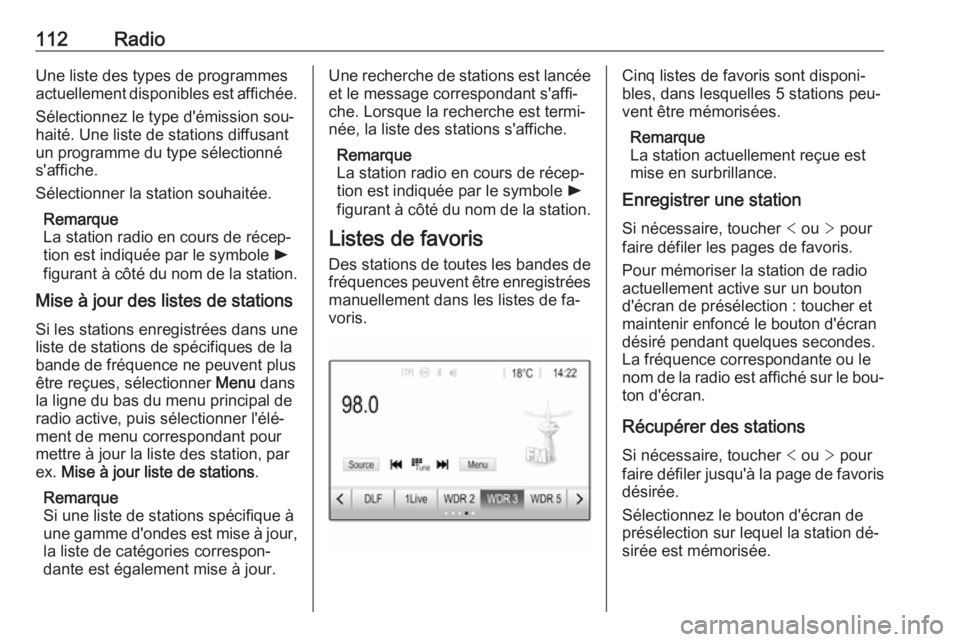
112RadioUne liste des types de programmes
actuellement disponibles est affichée.
Sélectionnez le type d'émission sou‐
haité. Une liste de stations diffusant un programme du type sélectionné
s'affiche.
Sélectionner la station souhaitée.
Remarque
La station radio en cours de récep‐
tion est indiquée par le symbole l
figurant à côté du nom de la station.
Mise à jour des listes de stations
Si les stations enregistrées dans une
liste de stations de spécifiques de la
bande de fréquence ne peuvent plus
être reçues, sélectionner Menu dans
la ligne du bas du menu principal de
radio active, puis sélectionner l'élé‐
ment de menu correspondant pour
mettre à jour la liste des station, par
ex. Mise à jour liste de stations .
Remarque
Si une liste de stations spécifique à
une gamme d'ondes est mise à jour, la liste de catégories correspon‐
dante est également mise à jour.Une recherche de stations est lancée
et le message correspondant s'affi‐
che. Lorsque la recherche est termi‐
née, la liste des stations s'affiche.
Remarque
La station radio en cours de récep‐
tion est indiquée par le symbole l
figurant à côté du nom de la station.
Listes de favoris Des stations de toutes les bandes de fréquences peuvent être enregistrées
manuellement dans les listes de fa‐ voris.Cinq listes de favoris sont disponi‐
bles, dans lesquelles 5 stations peu‐
vent être mémorisées.
Remarque
La station actuellement reçue est
mise en surbrillance.
Enregistrer une station
Si nécessaire, toucher < ou > pour
faire défiler les pages de favoris.
Pour mémoriser la station de radio
actuellement active sur un bouton
d'écran de présélection : toucher et
maintenir enfoncé le bouton d'écran désiré pendant quelques secondes.
La fréquence correspondante ou le
nom de la radio est affiché sur le bou‐ ton d'écran.
Récupérer des stations Si nécessaire, toucher < ou > pour
faire défiler jusqu'à la page de favoris
désirée.
Sélectionnez le bouton d'écran de
présélection sur lequel la station dé‐
sirée est mémorisée.
Page 113 of 177
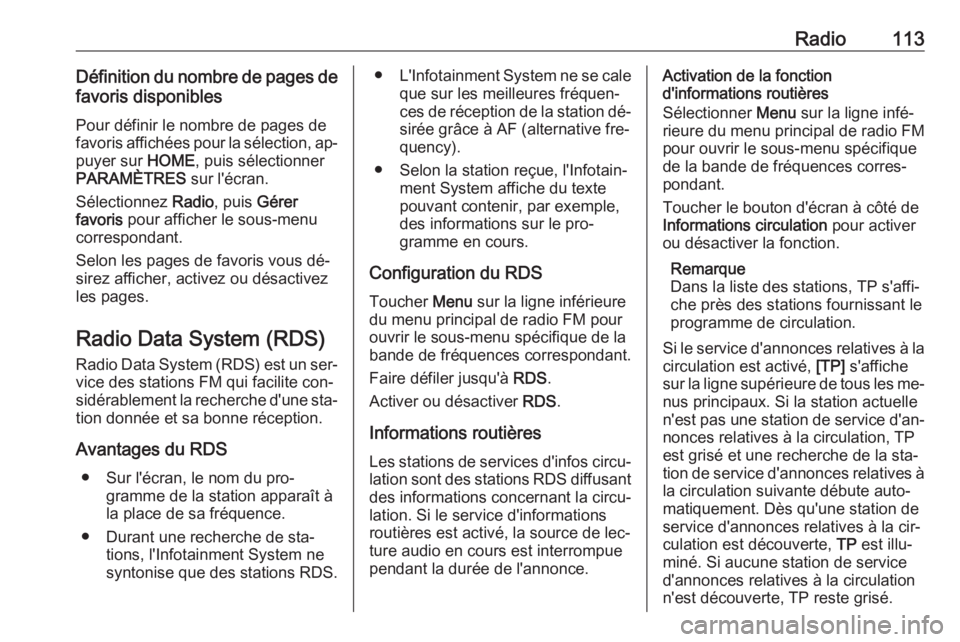
Radio113Définition du nombre de pages defavoris disponibles
Pour définir le nombre de pages de
favoris affichées pour la sélection, ap‐ puyer sur HOME, puis sélectionner
PARAMÈTRES sur l'écran.
Sélectionnez Radio, puis Gérer
favoris pour afficher le sous-menu
correspondant.
Selon les pages de favoris vous dé‐
sirez afficher, activez ou désactivez
les pages.
Radio Data System (RDS) Radio Data System (RDS) est un ser‐
vice des stations FM qui facilite con‐
sidérablement la recherche d'une sta‐ tion donnée et sa bonne réception.
Avantages du RDS ● Sur l'écran, le nom du pro‐ gramme de la station apparaît à
la place de sa fréquence.
● Durant une recherche de sta‐ tions, l'Infotainment System ne
syntonise que des stations RDS.● L'Infotainment System ne se cale
que sur les meilleures fréquen‐
ces de réception de la station dé‐
sirée grâce à AF (alternative fre‐ quency).
● Selon la station reçue, l'Infotain‐ ment System affiche du texte
pouvant contenir, par exemple,
des informations sur le pro‐
gramme en cours.
Configuration du RDS Toucher Menu sur la ligne inférieure
du menu principal de radio FM pour
ouvrir le sous-menu spécifique de la
bande de fréquences correspondant.
Faire défiler jusqu'à RDS.
Activer ou désactiver RDS.
Informations routières
Les stations de services d'infos circu‐
lation sont des stations RDS diffusant des informations concernant la circu‐
lation. Si le service d'informations
routières est activé, la source de lec‐
ture audio en cours est interrompue
pendant la durée de l'annonce.Activation de la fonction
d'informations routières
Sélectionner Menu sur la ligne infé‐
rieure du menu principal de radio FM
pour ouvrir le sous-menu spécifique
de la bande de fréquences corres‐
pondant.
Toucher le bouton d'écran à côté de
Informations circulation pour activer
ou désactiver la fonction.
Remarque
Dans la liste des stations, TP s'affi‐
che près des stations fournissant le
programme de circulation.
Si le service d'annonces relatives à la
circulation est activé, [TP] s'affiche
sur la ligne supérieure de tous les me‐
nus principaux. Si la station actuelle
n'est pas une station de service d'an‐
nonces relatives à la circulation, TP
est grisé et une recherche de la sta‐
tion de service d'annonces relatives à
la circulation suivante débute auto‐
matiquement. Dès qu'une station de
service d'annonces relatives à la cir‐
culation est découverte, TP est illu‐
miné. Si aucune station de service
d'annonces relatives à la circulation
n'est découverte, TP reste grisé.
Page 115 of 177
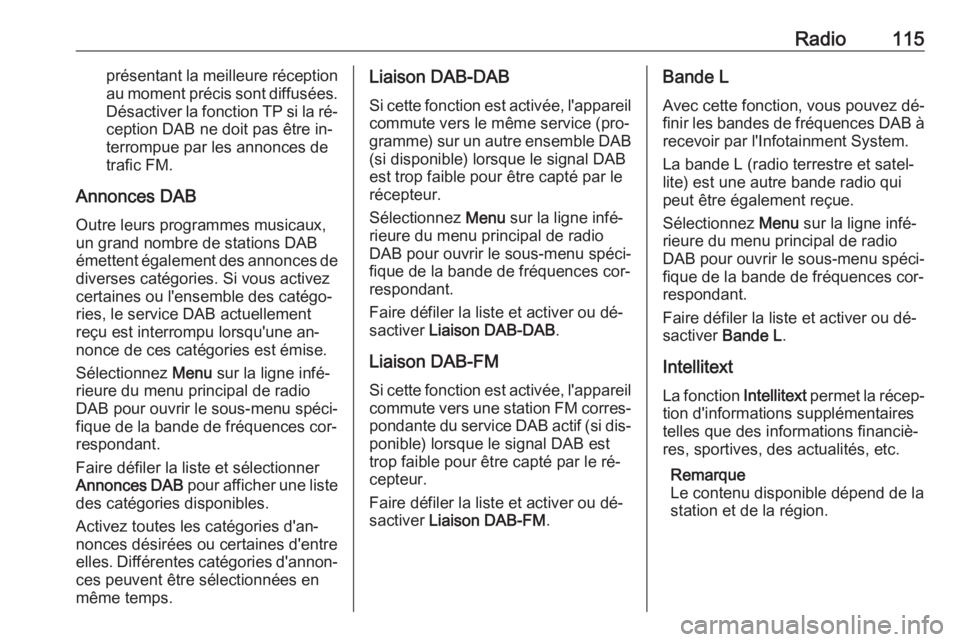
Radio115présentant la meilleure réception
au moment précis sont diffusées. Désactiver la fonction TP si la ré‐ception DAB ne doit pas être in‐
terrompue par les annonces de
trafic FM.
Annonces DAB
Outre leurs programmes musicaux,
un grand nombre de stations DAB
émettent également des annonces de diverses catégories. Si vous activez
certaines ou l'ensemble des catégo‐
ries, le service DAB actuellement
reçu est interrompu lorsqu'une an‐
nonce de ces catégories est émise.
Sélectionnez Menu sur la ligne infé‐
rieure du menu principal de radio
DAB pour ouvrir le sous-menu spéci‐ fique de la bande de fréquences cor‐
respondant.
Faire défiler la liste et sélectionner
Annonces DAB pour afficher une liste
des catégories disponibles.
Activez toutes les catégories d'an‐
nonces désirées ou certaines d'entre
elles. Différentes catégories d'annon‐
ces peuvent être sélectionnées en
même temps.Liaison DAB-DAB
Si cette fonction est activée, l'appareil
commute vers le même service (pro‐
gramme) sur un autre ensemble DAB (si disponible) lorsque le signal DAB
est trop faible pour être capté par le
récepteur.
Sélectionnez Menu sur la ligne infé‐
rieure du menu principal de radio
DAB pour ouvrir le sous-menu spéci‐ fique de la bande de fréquences cor‐
respondant.
Faire défiler la liste et activer ou dé‐
sactiver Liaison DAB-DAB .
Liaison DAB-FM
Si cette fonction est activée, l'appareil commute vers une station FM corres‐
pondante du service DAB actif (si dis‐ ponible) lorsque le signal DAB est
trop faible pour être capté par le ré‐
cepteur.
Faire défiler la liste et activer ou dé‐
sactiver Liaison DAB-FM .Bande L
Avec cette fonction, vous pouvez dé‐
finir les bandes de fréquences DAB à recevoir par l'Infotainment System.
La bande L (radio terrestre et satel‐
lite) est une autre bande radio qui
peut être également reçue.
Sélectionnez Menu sur la ligne infé‐
rieure du menu principal de radio
DAB pour ouvrir le sous-menu spéci‐ fique de la bande de fréquences cor‐
respondant.
Faire défiler la liste et activer ou dé‐
sactiver Bande L .
Intellitext La fonction Intellitext permet la récep‐
tion d'informations supplémentaires
telles que des informations financiè‐
res, sportives, des actualités, etc.
Remarque
Le contenu disponible dépend de la
station et de la région.
Page 120 of 177
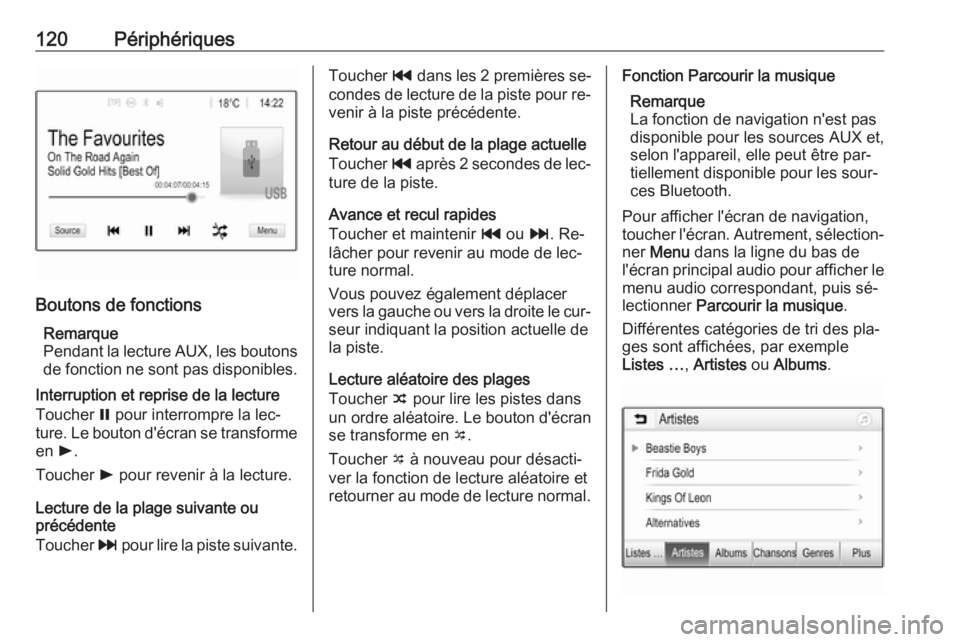
120Périphériques
Boutons de fonctionsRemarque
Pendant la lecture AUX, les boutons de fonction ne sont pas disponibles.
Interruption et reprise de la lecture
Toucher = pour interrompre la lec‐
ture. Le bouton d'écran se transforme
en l.
Toucher l pour revenir à la lecture.
Lecture de la plage suivante ou
précédente
Toucher v pour lire la piste suivante.
Toucher t dans les 2 premières se‐
condes de lecture de la piste pour re‐ venir à la piste précédente.
Retour au début de la plage actuelle
Toucher t après 2 secondes de lec‐
ture de la piste.
Avance et recul rapides
Toucher et maintenir t ou v. Re‐
lâcher pour revenir au mode de lec‐
ture normal.
Vous pouvez également déplacer
vers la gauche ou vers la droite le cur‐ seur indiquant la position actuelle de
la piste.
Lecture aléatoire des plages
Toucher n pour lire les pistes dans
un ordre aléatoire. Le bouton d'écran
se transforme en o.
Toucher o à nouveau pour désacti‐
ver la fonction de lecture aléatoire et
retourner au mode de lecture normal.Fonction Parcourir la musique
Remarque
La fonction de navigation n'est pas
disponible pour les sources AUX et,
selon l'appareil, elle peut être par‐
tiellement disponible pour les sour‐
ces Bluetooth.
Pour afficher l'écran de navigation,
toucher l'écran. Autrement, sélection‐
ner Menu dans la ligne du bas de
l'écran principal audio pour afficher le menu audio correspondant, puis sé‐
lectionner Parcourir la musique .
Différentes catégories de tri des pla‐
ges sont affichées, par exemple
Listes … , Artistes ou Albums .
Page 121 of 177
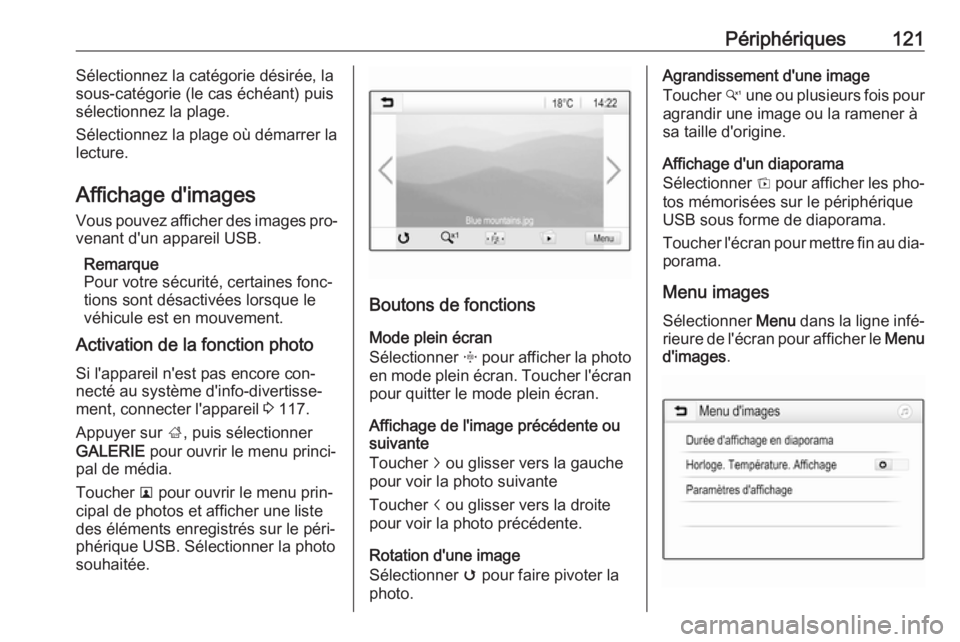
Périphériques121Sélectionnez la catégorie désirée, la
sous-catégorie (le cas échéant) puis
sélectionnez la plage.
Sélectionnez la plage où démarrer la
lecture.
Affichage d'images Vous pouvez afficher des images pro‐venant d'un appareil USB.
Remarque
Pour votre sécurité, certaines fonc‐
tions sont désactivées lorsque le
véhicule est en mouvement.
Activation de la fonction photo
Si l'appareil n'est pas encore con‐
necté au système d'info-divertisse‐
ment, connecter l'appareil 3 117.
Appuyer sur ;, puis sélectionner
GALERIE pour ouvrir le menu princi‐
pal de média.
Toucher l pour ouvrir le menu prin‐
cipal de photos et afficher une liste
des éléments enregistrés sur le péri‐
phérique USB. Sélectionner la photo
souhaitée.
Boutons de fonctions
Mode plein écran
Sélectionner x pour afficher la photo
en mode plein écran. Toucher l'écran
pour quitter le mode plein écran.
Affichage de l'image précédente ou
suivante
Toucher j ou glisser vers la gauche
pour voir la photo suivante
Toucher i ou glisser vers la droite
pour voir la photo précédente.
Rotation d'une image
Sélectionner v pour faire pivoter la
photo.
Agrandissement d'une image
Toucher w une ou plusieurs fois pour
agrandir une image ou la ramener à
sa taille d'origine.
Affichage d'un diaporama
Sélectionner t pour afficher les pho‐
tos mémorisées sur le périphérique
USB sous forme de diaporama.
Toucher l'écran pour mettre fin au dia‐
porama.
Menu images
Sélectionner Menu dans la ligne infé‐
rieure de l'écran pour afficher le Menu
d'images .